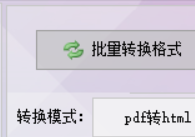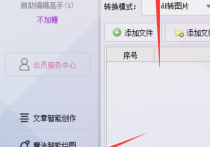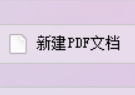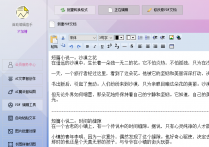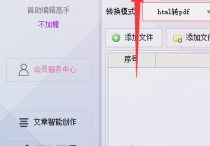探索PDF编辑器的强大功能,PDF软件一键实现PDF文档到JPG图片的批量转换,提高工作效率的方法
你是否曾被海量的PDF文档弄得眼花缭乱,想要将它们一键转换为JPG图片,却苦于找不到合适的工具?嘿,别担心,我们首助编辑高手软件闪亮登场啦!就像一位高效的魔法师,它不仅能够让你轻松编辑PDF文档,还能将PDF文档批量转换为JPG图片,并保存至指定路径。让我们一起探索这款神奇的工具,让工作效率翻倍提升吧!
选择功能:
在软件主界面或板块栏里,找到并选择“PDF编辑工具”板块,并进入其操作界面:在功能栏里,找到并点击“批量转换格式”功能
下拉转换模式,选择“PDF转JPG”或相应的图片格式选项
导入PDF文件:
点击“添加文件”按钮,从文件中选择需要转换的PDF文件。软件支持批量导入,可以一次性选择多个PDF文件进行转换,提高工作效率
也可以点击“添加文件夹”按钮,选择包含多个PDF文件的文件夹进行导入
设置保存路径:
在导入文件后,需要设置转换后JPG图片的保存位置。可以选择保存在原文件相同的位置,也可以选择一个新位置保存
点击“选择新文件”或相应的选项,在弹出来的文件夹选择对话框中,选择好一个新位置进行保存
开始转换:
在所有设置都完成后,点击“开始转换”按钮
软件将自动处理并转换PDF文件为JPG图片,转换过程可在状态栏中查看
检查转换结果:
等待转换完成后,打开之前设置的保存路径的文件夹
在文件夹中,可以看到一组素材一个文件夹自动分类保存着,原来的PDF文件已经被转换成JPG图片文件了
在繁忙的工作中,首助编辑高手软件就像你的得力助手,助你轻松应对各种PDF编辑和转换需求。无论是批量转换PDF为JPG,还是进行各种复杂的PDF编辑操作,它都能轻松胜任。现在,就让我们一起享受这款软件带来的高效与便捷吧!